电脑上rar文件没有解压选项怎么办 电脑rar文件右键没有解压如何解决
更新时间:2024-03-21 10:25:50作者:qiaoyun
通常我们要给rar压缩文件解压的时候,只需要右键找到解压选项就可以进行解压了,可是最近有用户却遇到了电脑上rar文件没有解压选项的情况,导致无法正常解压,遇到这样的问题该怎么办才好呢,不用担心,本文这就给大家介绍一下电脑rar文件右键没有解压的详细解决方法。
方法如下:
1、 鼠标右键点击压缩文件,发现在弹出菜单中没有“解压到当前文件夹”菜单项。
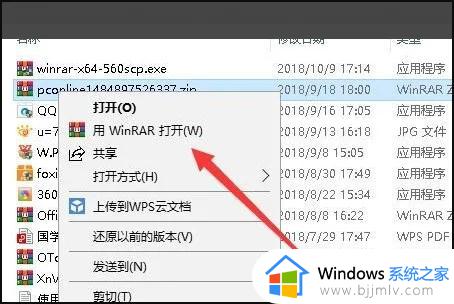
2、这时我们可以在电脑上打开Winrar,然后在软件主界面点击上面的“选项”菜单。
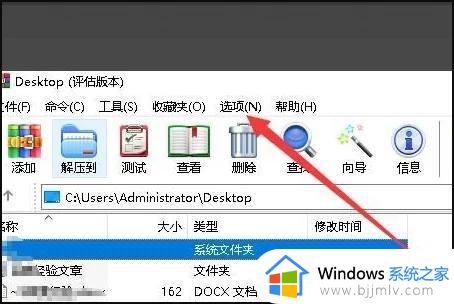
3、接着在弹出的下拉菜单中点击“设置”菜单项。
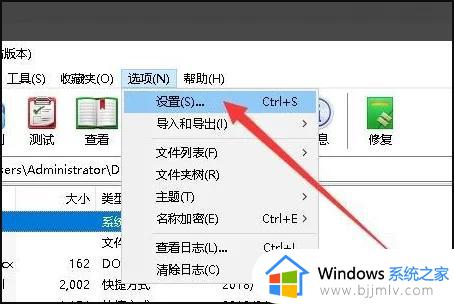
4、这时就会打开Winrar的设置窗口了,在窗口中我们点击上面的“集成”选项卡。
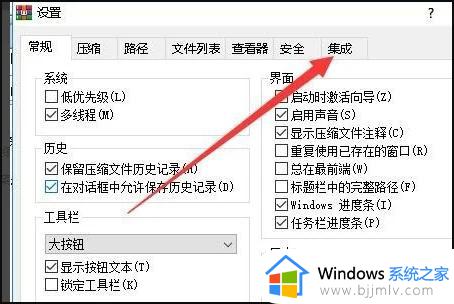
5、在弹出的集成设置窗口中,我们点击“上下文菜单项目”按钮。
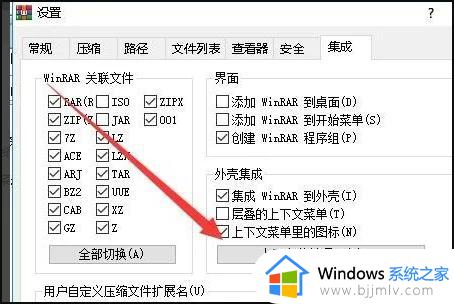
6、这时就会弹出“选择关联菜单项目”的窗口,在窗口中找到并勾选“解压到当前文件夹”设置项。
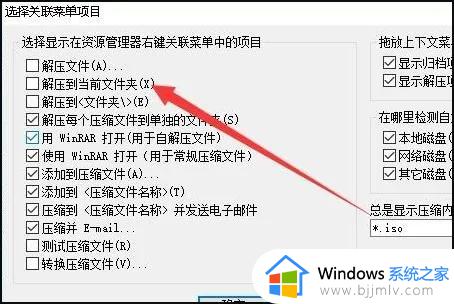
7、然后再次右键点击压缩文件,就会弹出“解压到当前文件夹”的菜单项了。
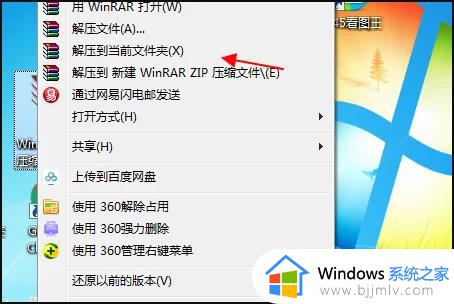
以上给大家介绍的就是电脑上rar文件没有解压选项的详细解决方法,有遇到一样情况的用户们可以参考上述方法步骤来进行解决,希望帮助到大家。
电脑上rar文件没有解压选项怎么办 电脑rar文件右键没有解压如何解决相关教程
- 压缩文件rar有密码怎么解除 压缩文件rar的密码如何解除
- 电脑为什么没有压缩文件选项 右键菜单没有压缩文件选项如何添加
- rar文件无法解压怎么办 winrar压缩文件解压不了如何处理
- rar电脑文件怎么打开 rar文件怎么解压
- macbook怎么解压rar文件 macbookpro解压rar文件教程
- windows解压rar文件步骤 rar文件windows怎么解压
- mac解压rar用什么软件 mac怎么解压rar文件
- 怎样解压电脑上的压缩文件 电脑上压缩文件如何解压
- 电脑打不开rar格式的压缩包怎么办 电脑打不开rar压缩文件如何解决
- 电脑上如何解压文件压缩包 电脑压缩文件怎么解压打开
- 惠普新电脑只有c盘没有d盘怎么办 惠普电脑只有一个C盘,如何分D盘
- 惠普电脑无法启动windows怎么办?惠普电脑无法启动系统如何 处理
- host在哪个文件夹里面 电脑hosts文件夹位置介绍
- word目录怎么生成 word目录自动生成步骤
- 惠普键盘win键怎么解锁 惠普键盘win键锁了按什么解锁
- 火绒驱动版本不匹配重启没用怎么办 火绒驱动版本不匹配重启依旧不匹配如何处理
电脑教程推荐
win10系统推荐